Os telefones Samsung, incluindo os de gama baixa, ganharam popularidade mundial graças às suas câmeras de qualidade. No entanto, nem sempre funcionam como deveriam. Aqui estão quatro dos problemas mais comuns que você enfrenta ao usar telefones com câmera Galaxy você pode conhecer e suas soluções.
Problema de foco
Tentando tirar uma foto e o aplicativo da câmera não foca no assunto principal? Se sim, faça o seguinte:
- Se você usar uma capa de telefone, certifique-se de que as bordas da capa não fiquem no campo de visão da lente da câmera.
- Se a lente da sua câmera estiver suja, limpe-a suavemente com um pano seco para remover manchas.
- Se você estiver fotografando em locais com pouca luz, vá para um local com iluminação suficiente.
- Está tendo problemas de foco depois de deixar o aplicativo da câmera aberto por muito tempo? Nesse caso, reinicie o aplicativo.
O aplicativo da câmera fecha inesperadamente
Se o aplicativo da câmera fechar inesperadamente, siga estas etapas:
- A câmera pode falhar em condições climáticas extremas. Você expôs seu telefone ao mau tempo ultimamente? Nesse caso, esfrie se parecer muito quente. Se, por outro lado, lhe parece muito frio, aqueça-o. Em seguida, reinicie-o.
- Certifique-se de que seu telefone tenha carga suficiente.
- O fechamento inesperado do aplicativo da câmera pode ser causado por vários aplicativos que o utilizam ao mesmo tempo. Portanto, certifique-se de que nenhum outro aplicativo esteja usando a câmera.
- Se você ativou o modo de suspensão em seu telefone, desligue-o.
- A câmera também pode travar devido ao fato de não ser atualizada há muito tempo. Vá para Configurações → Sobre o aplicativo Câmera e verifique se uma nova atualização está disponível para ele.
O aplicativo da câmera não tira fotos ou congela
Se o aplicativo da câmera não estiver tirando fotos, pode ser porque você não tem espaço suficiente no telefone. Se o seu dispositivo estiver com pouco espaço, o sistema irá notificá-lo. Nesse caso, você precisará “arejar” um pouco o armazenamento do telefone.
Se o aplicativo da câmera travar ao tirar uma foto, é provável que seu telefone esteja ficando sem memória. Portanto, se você estiver usando outros aplicativos que consomem muita memória ao mesmo tempo, feche-os.
O aplicativo da câmera não detecta a câmera frontal ou traseira e mostra uma tela preta
Se o aplicativo da câmera não conseguir detectar a câmera frontal ou traseira do seu telefone e apenas mostrar uma tela preta, o hardware pode não ser o culpado imediatamente. O problema pode estar no próprio aplicativo. A questão é: como descobrir se é um problema de aplicativo ou de hardware. Felizmente, é fácil. Abra outro aplicativo que use a câmera do seu telefone, como o WhatsApp, e tente usar as câmeras frontal e traseira nele. Se este aplicativo detectar a câmera frontal e traseira e a tela preta não aparecer, o problema está no aplicativo da câmera. Nesse caso, tente estas soluções:
- Abra no seu telefone Configurações, então a opção aplikace e selecione na lista Câmera. Em seguida, selecione uma opção Armazenar e clique em “Limpar memória".
- Vá para Configurações→Aplicativos, escolher Câmera e toque na opção Parada forçada.
Se nenhuma dessas opções ajudar, redefina seu dispositivo para os padrões de fábrica. No entanto, se a câmera ainda exibir uma tela preta em outros aplicativos, siga estas etapas:
- Certifique-se de que a capa do telefone não cubra a lente da câmera.
- Limpe a lente da câmera para garantir que nada esteja obstruindo a visão.
- Reinicie seu telefone para ter certeza de que não é uma falha temporária.
Você pode estar interessado em

Você também pode tentar corrigir os problemas mencionados acima instalando a atualização mais recente do One UI para o seu telefone. Vá para Configurações→Atualização de software e verifique se está disponível para o seu dispositivo.


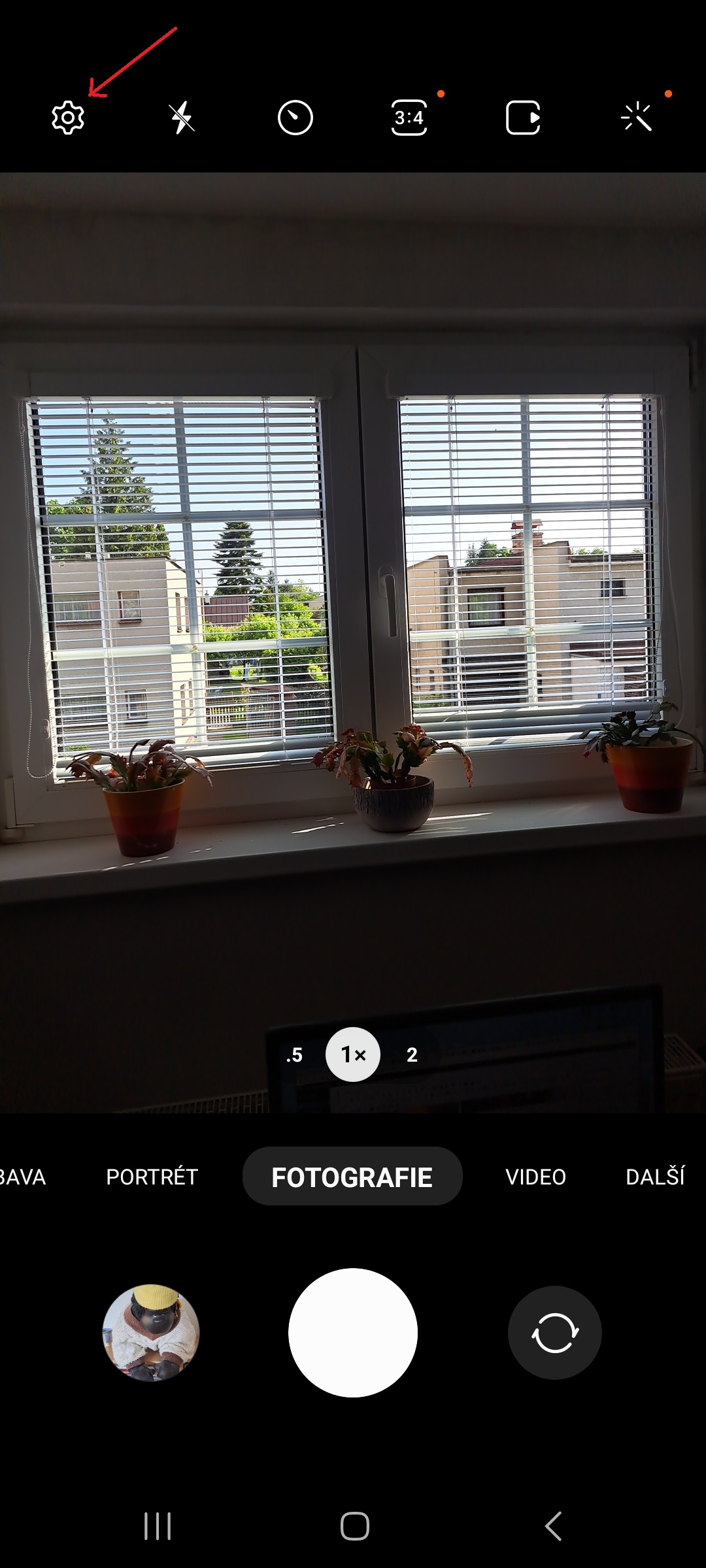
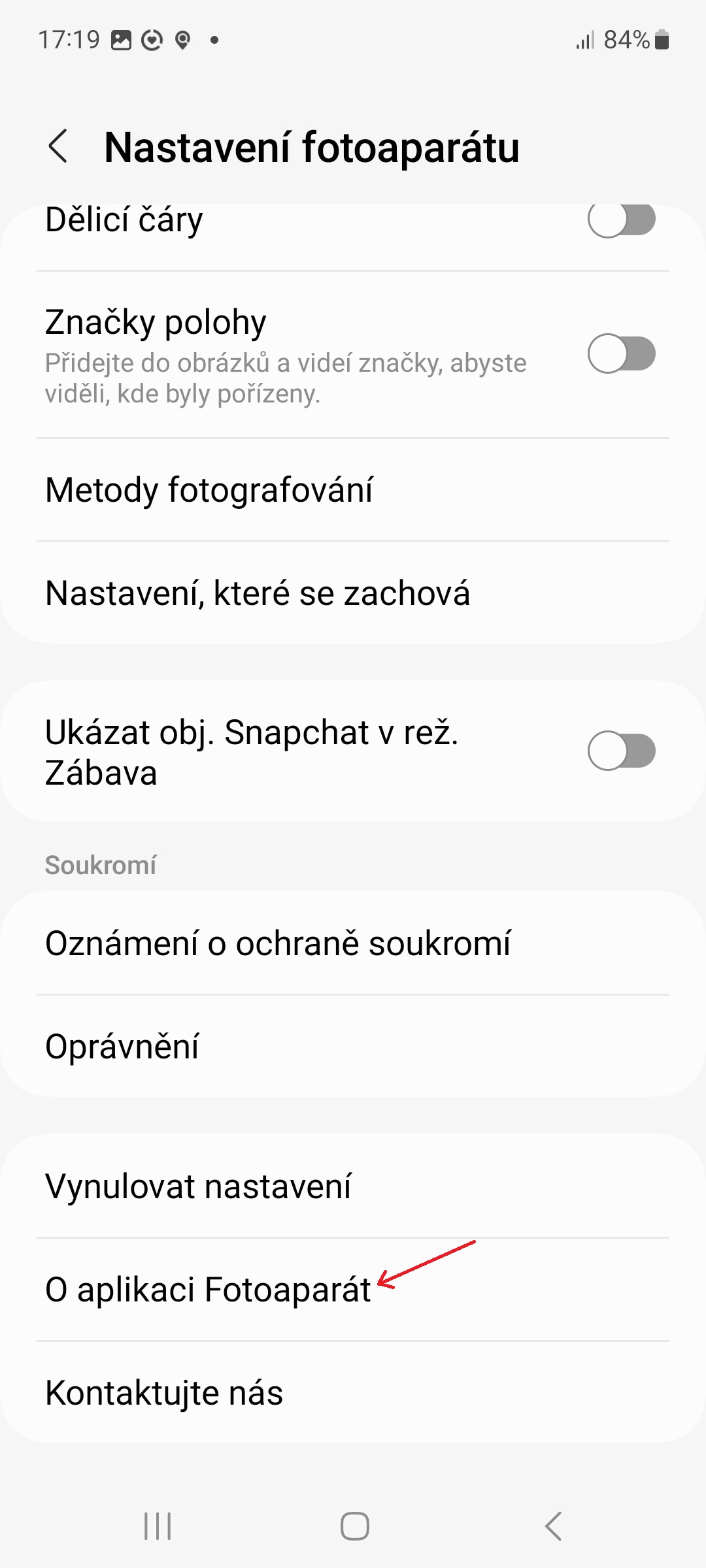
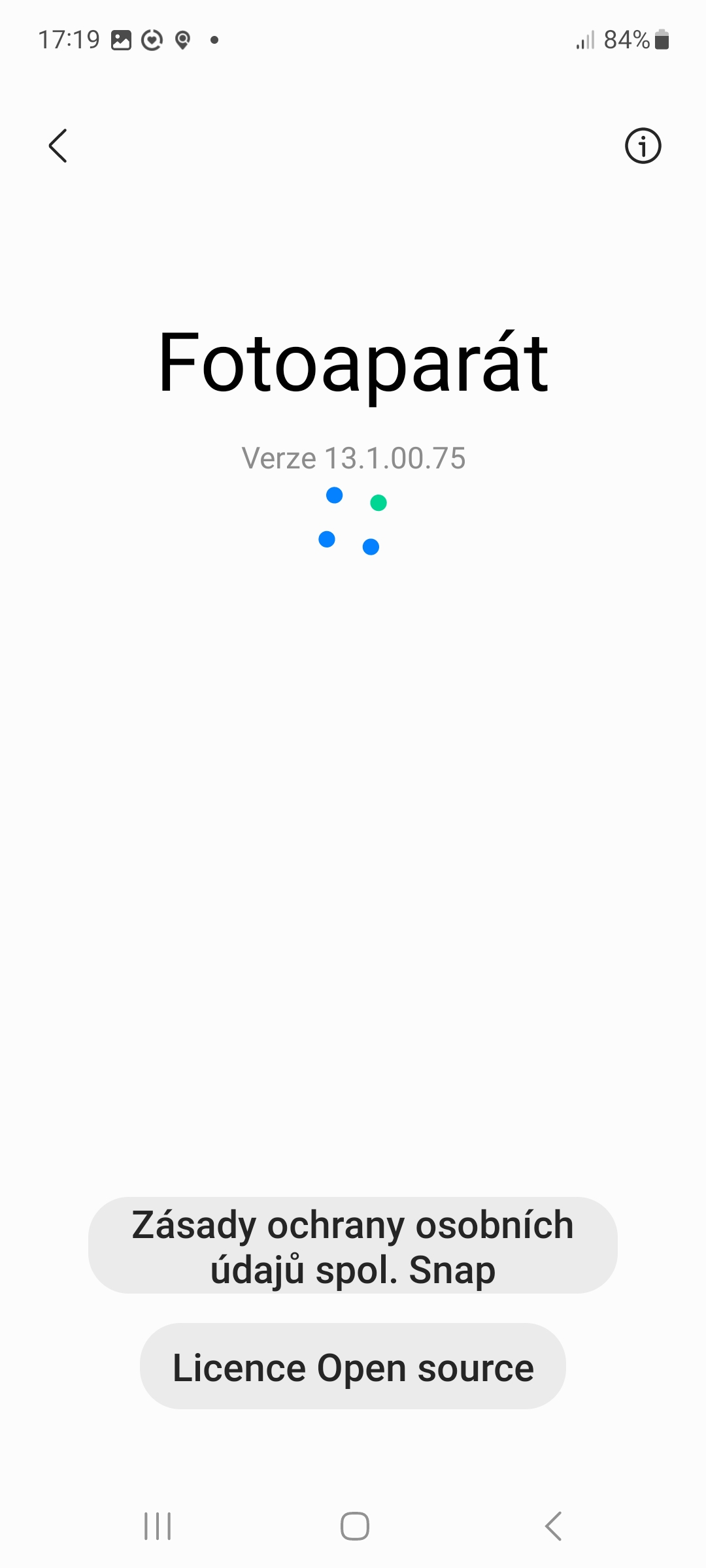


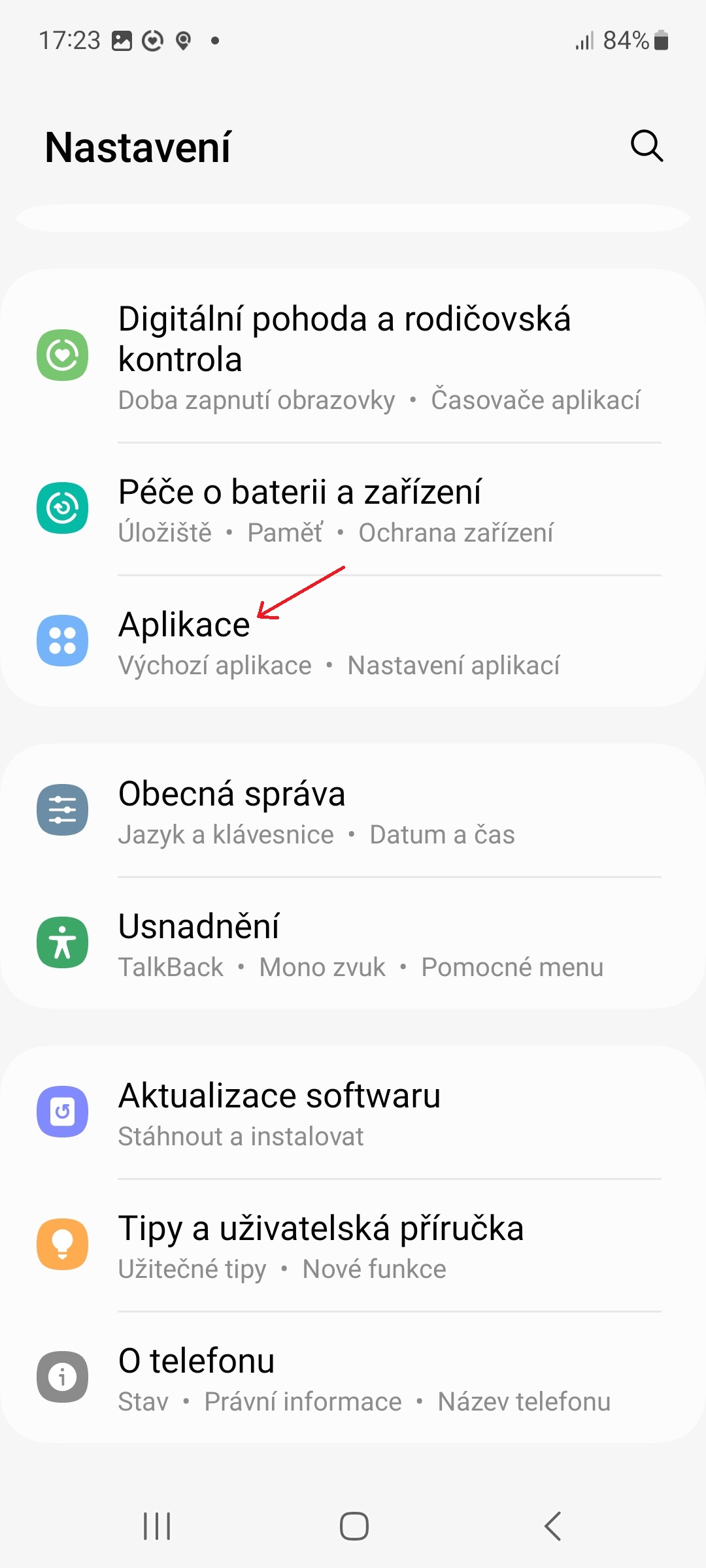
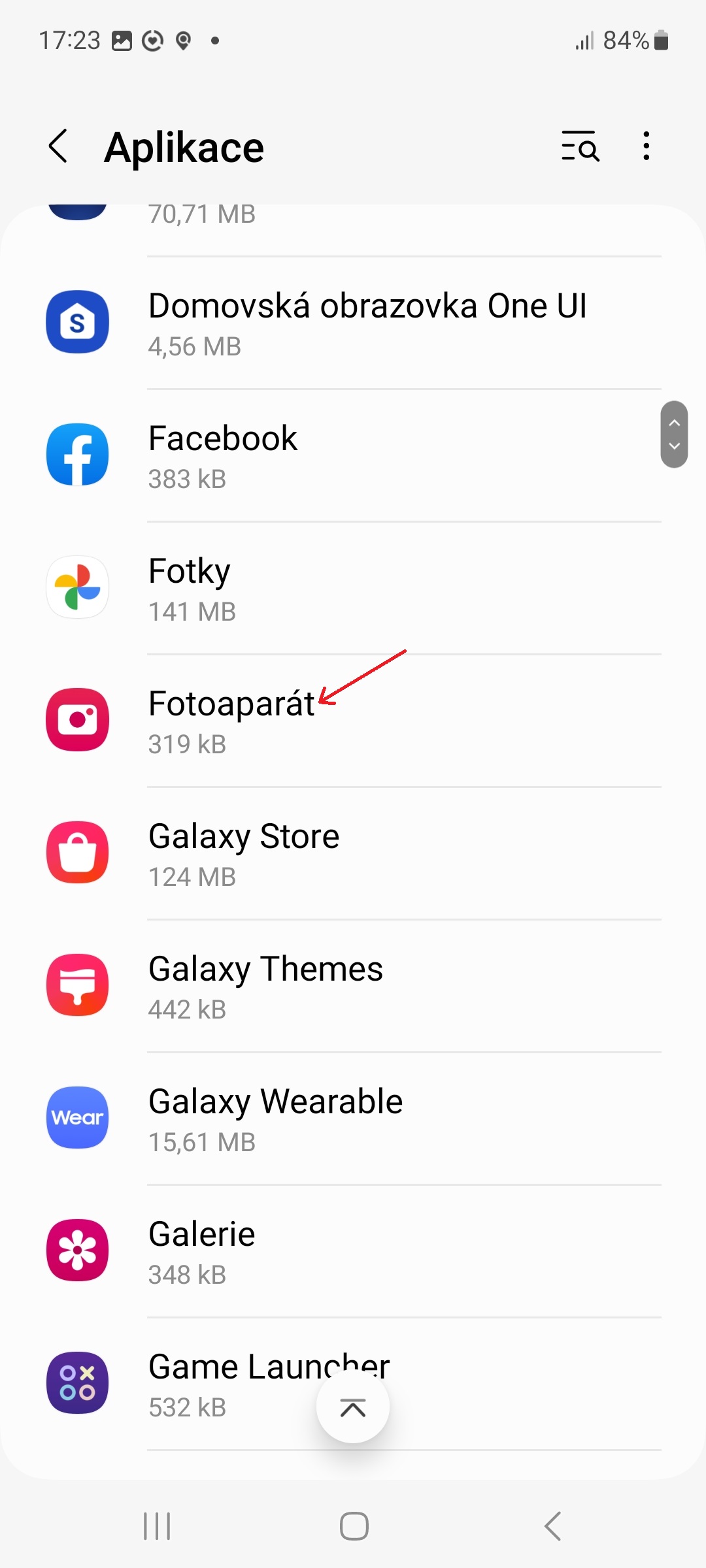
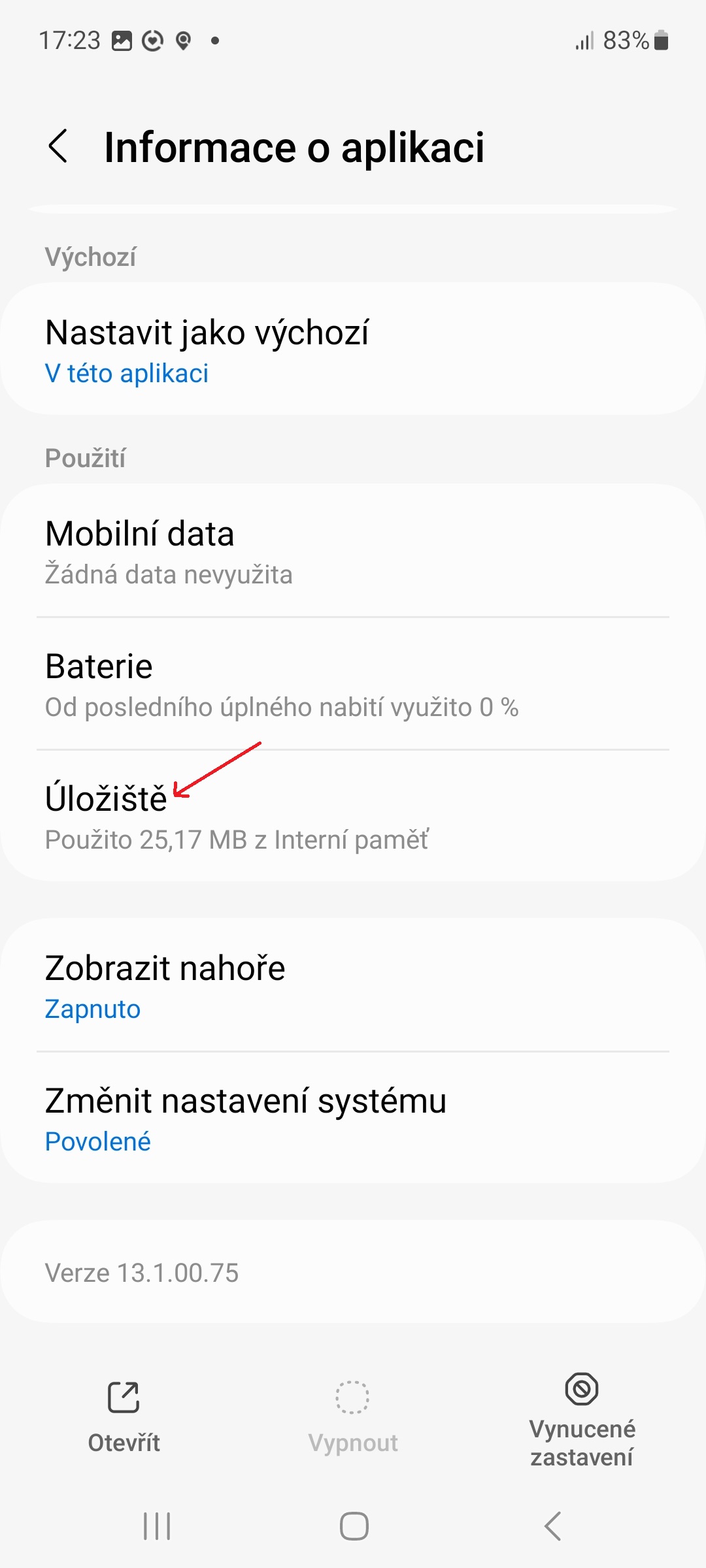
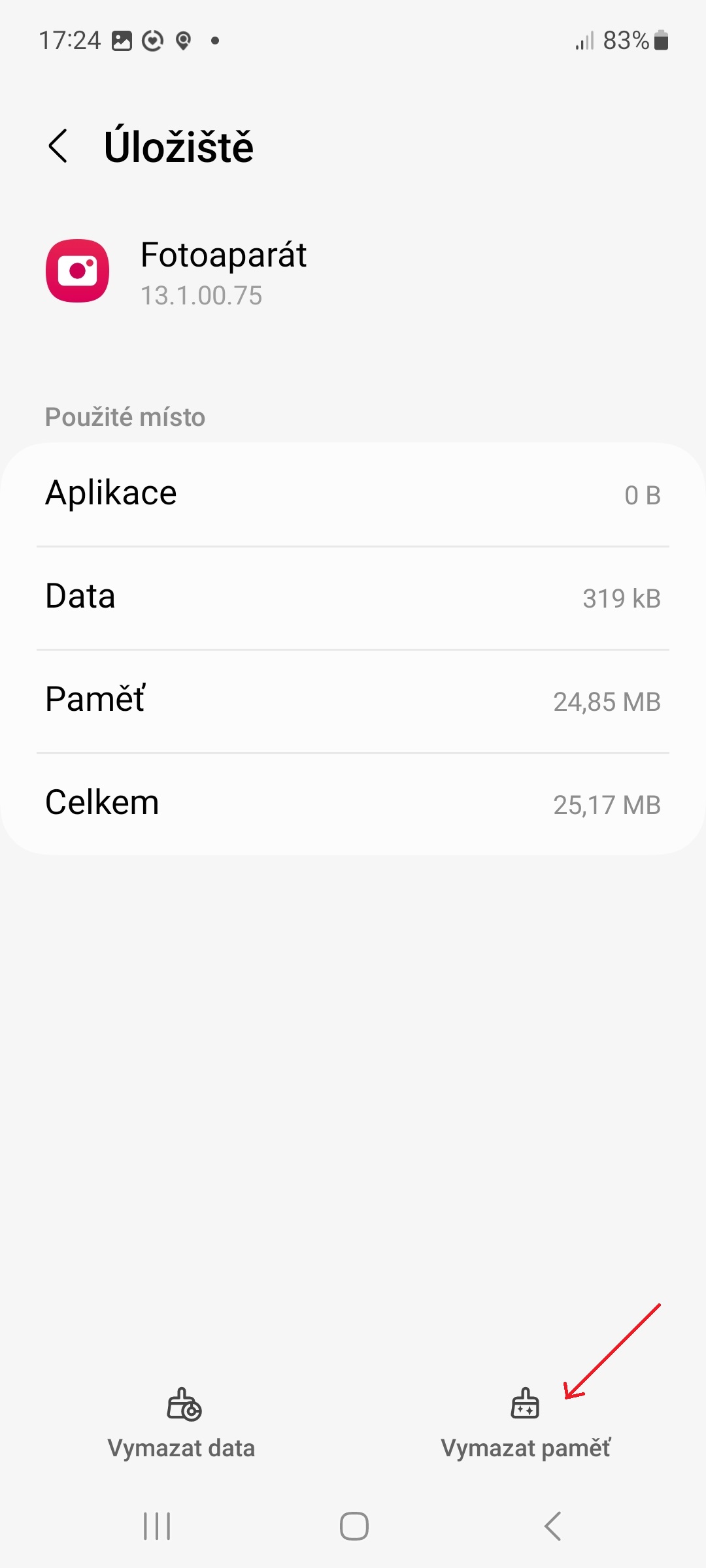
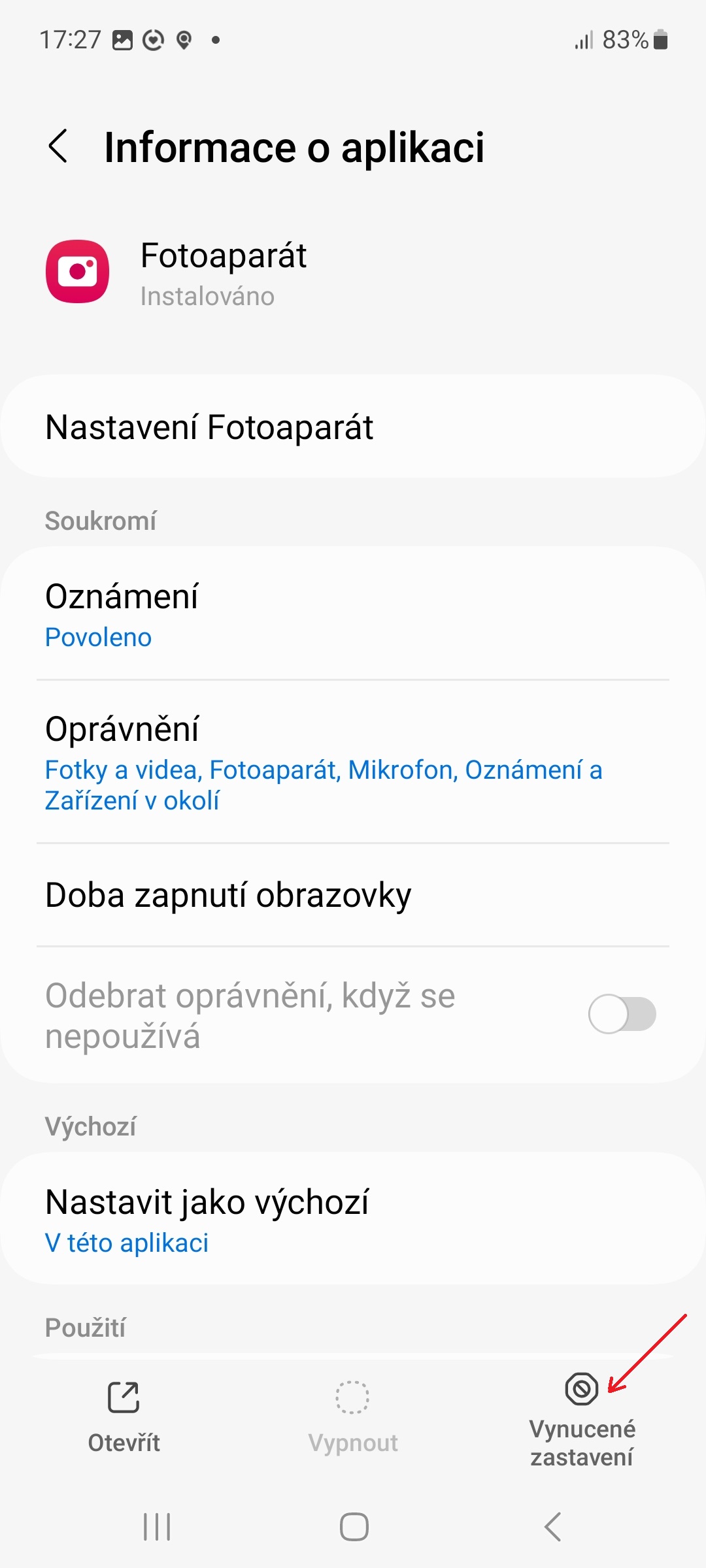




O queXiaomi watch S1 e S1 para?
O que você quer dizer com ele?